如何关闭OPPO手机的多用户模式?
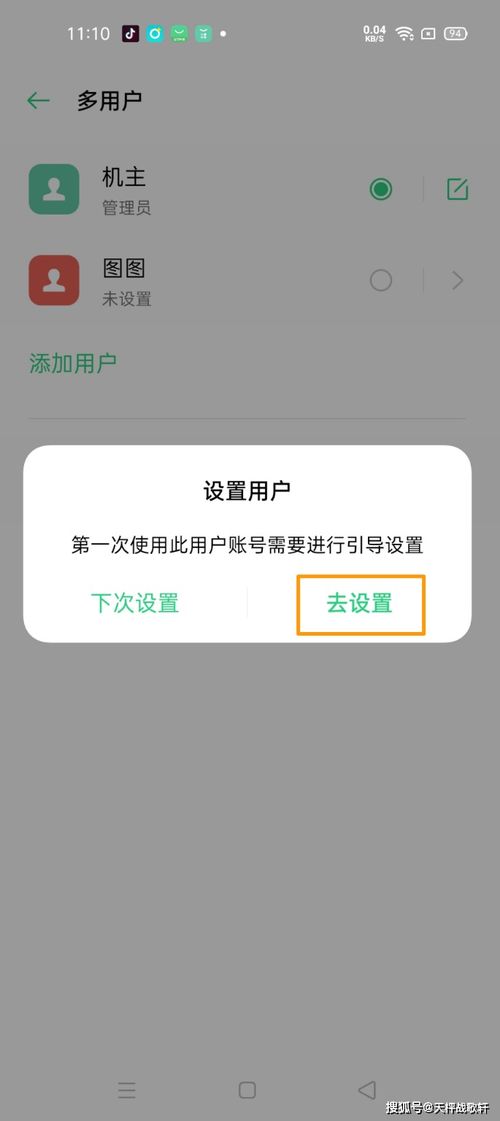
在日常使用中,OPPO手机以其出色的性能和丰富的功能受到了广大用户的喜爱。其中,多用户模式是一项非常实用的功能,它允许在一部手机上设置多个独立的空间,每个用户都有自己的数据、应用和设置,非常适合家庭成员或工作团队使用。然而,有时候我们可能不再需要这一模式,或者想简化手机设置,那么该如何关闭OPPO手机的多用户模式呢?本文将从多个维度进行详细解析,并提供具体的操作指南。
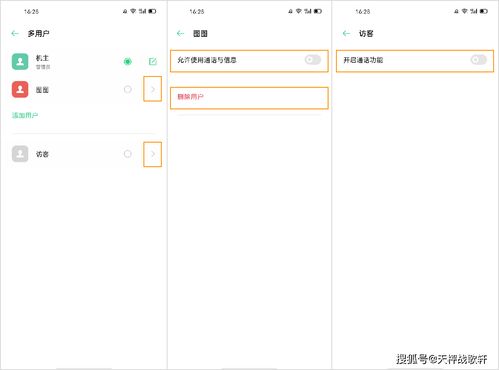
一、了解多用户模式
首先,我们需要对多用户模式有一个基本的了解。多用户模式是一种在同一设备上为不同用户创建独立环境的功能。每个用户都有自己的主屏幕、应用、设置和数据,互不干扰。这对于共享设备或需要区分个人与工作空间的用户来说非常实用。但有时候,随着用户需求的变化,我们可能不再需要这一功能,这时就需要关闭它。
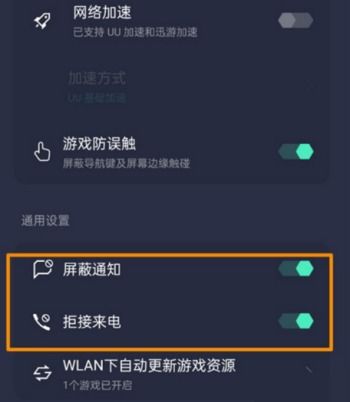
二、关闭多用户模式的必要性
关闭多用户模式的必要性主要体现在以下几个方面:
1. 简化设置:如果不再需要多个用户空间,关闭多用户模式可以简化手机的整体设置,减少管理负担。
2. 节省存储空间:每个用户空间都会占用一定的存储空间,关闭不再需要的用户空间可以释放这部分空间。
3. 提高性能:虽然多用户模式对性能的影响有限,但在某些情况下,关闭不必要的用户空间可以提高手机的整体性能。
三、关闭多用户模式的操作指南
方法一:通过设置界面关闭
1. 打开设置:首先,我们需要打开手机的“设置”应用。这通常可以在主屏幕或应用列表中找到。
2. 进入用户与账号页面:在设置页面中,找到并点击“用户与账号”选项。这一步骤将我们带到用户管理页面。
3. 选择多用户:在用户与账号页面中,我们可以看到“多用户”选项。点击它,进入多用户设置页面。
4. 删除用户:在多用户设置页面中,我们可以看到当前已经创建的所有用户空间。要关闭多用户模式,我们需要删除除主用户外的所有其他用户。点击要删除的用户,然后选择“删除用户”选项。系统会提示确认删除,点击确认即可。
方法二:通过通知栏快速移除访客
如果手机当前处于访客模式下,我们可以通过通知栏快速移除访客用户:
1. 下拉通知栏:从屏幕顶部下拉通知栏。
2. 再次下拉:在第一次下拉后,继续下拉以展开全部快捷设置。
3. 点击多用户图标:在展开的通知栏中,找到并点击多用户图标(通常是一个带有多个小人头的图标)。
4. 选择移除访客:在多用户管理页面中,选择“移除访客”选项。系统会提示确认移除,点击确认即可。
四、注意事项与常见问题
在关闭多用户模式的过程中,我们可能会遇到一些注意事项和常见问题。以下是几点需要注意的地方:
1. 数据备份:在删除用户空间之前,务必确保已经备份了需要保留的数据。一旦用户空间被删除,其中的所有数据都将被清除。
2. 主用户不受影响:关闭多用户模式不会影响主用户的使用。主用户的所有数据和设置都将保持不变。
3. 删除后的恢复:如果用户空间被删除后需要恢复,可能需要通过备份文件或其他方式进行恢复。但请注意,删除后的数据通常无法直接通过系统恢复。
4. 权限管理:在删除用户之前,建议检查该用户的权限设置,确保没有遗漏重要的权限配置。
五、多用户模式的重新启用
虽然本文的主题是关闭多用户模式,但有时候我们可能需要在关闭后重新启用它。以下是重新启用多用户模式的步骤:
1. 打开设置:同样地,我们首先需要打开手机的“设置”应用。
2. 进入用户与账号页面:在设置页面中,找到并点击“用户与账号”选项。
3. 选择添加新用户:在用户与账号页面中,我们可以看到“添加新用户”的选项。点击它,然后按照系统提示完成新用户的创建过程。
4. 配置新用户:新用户创建完成后,我们可以为其配置应用、设置和数据。这样,一个新的独立用户空间就创建完成了。
六、总结
关闭OPPO手机的多用户模式是一个相对简单但重要的操作。通过本文的详细解析和操作指南,相信读者已经掌握了关闭多用户模式的多种方法。在操作过程中,请务必注意数据备份和权限管理,以确保操作的顺利进行。同时,我们也了解了关闭多用户模式的必要性和注意事项,以及重新启用多用户模式的步骤。希望这些信息能对读者有所帮助,让手机的使用更加便捷和高效。
在未来的使用中,随着需求的不断变化,我们可能需要频繁地对手机设置进行调整。希望读者能够掌握更多的手机使用技巧
- 上一篇: 揭秘:中央厨房背后的真正含义
- 下一篇: 家常酱牛肉的简易制作秘籍
新锐游戏抢先玩
游戏攻略帮助你
更多+-
03/04
-
03/04
-
03/04
-
03/04
-
03/04









